Metoda 1: RapidTables
Spletna storitev RapidTables podpira ne samo odpiranje slik, shranjenih v formatu SVG, temveč tudi njihovo sprotno urejanje, tako da jih lahko pozneje shranite v računalnik. Ogled in naknadno spreminjanje vsebine poteka na naslednji način:
Pojdite na spletno storitev RapidTables
- Pojdite na primer na domačo stran RapidTables z našo povezavo. Tam morate za dodajanje slike klikniti gumb v obliki mape.
- Pojavilo se bo okno "Raziskovalec", na katerem bi morali izbrati primerno sliko.
- Oglejte si njegovo vsebino v bloku "Pogled".
- Zgoraj lahko vidite vso slikovno kodo, ki jo lahko uredite po lastni presoji, če natančno veste, kako deluje sintaksa takih slik.
- Ko izvedete vse spremembe, kliknite gumb s povečevalnim steklom, da bodo uporabljene in boste v istem bloku videli rezultat.
- Če datoteke niste samo pregledali, temveč tudi uredili, z gumbom za shranjevanje na zgornji plošči poimenujte novo ime in ga prenesite v lokalno shrambo.
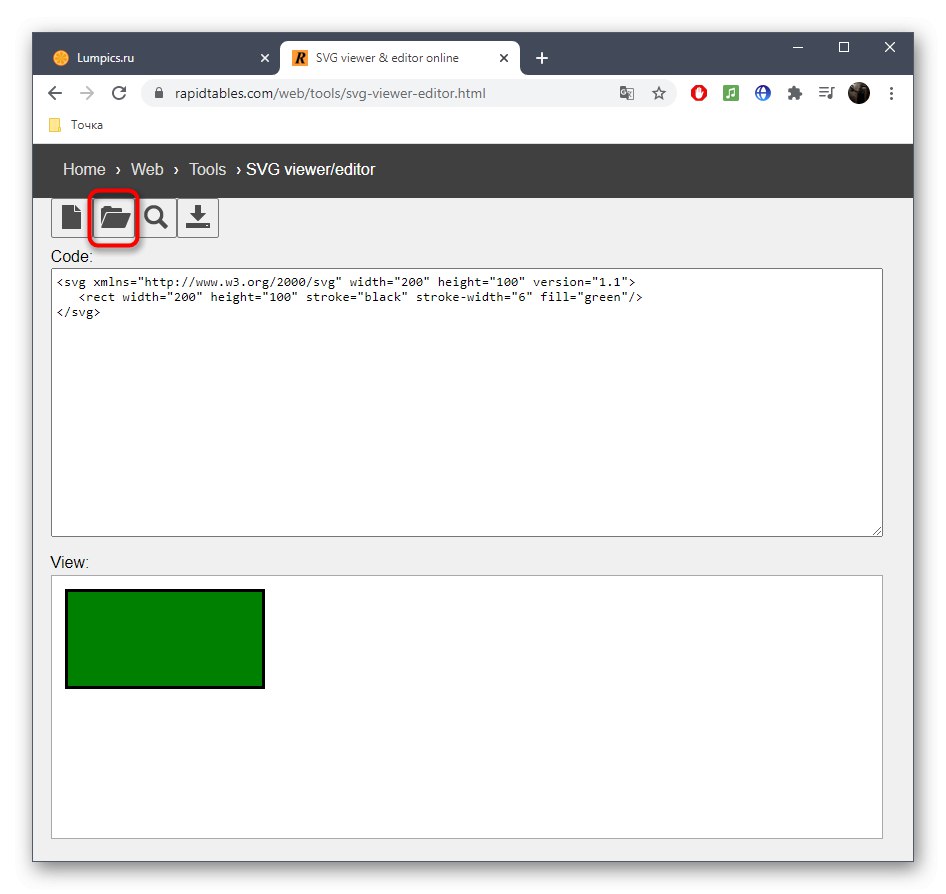
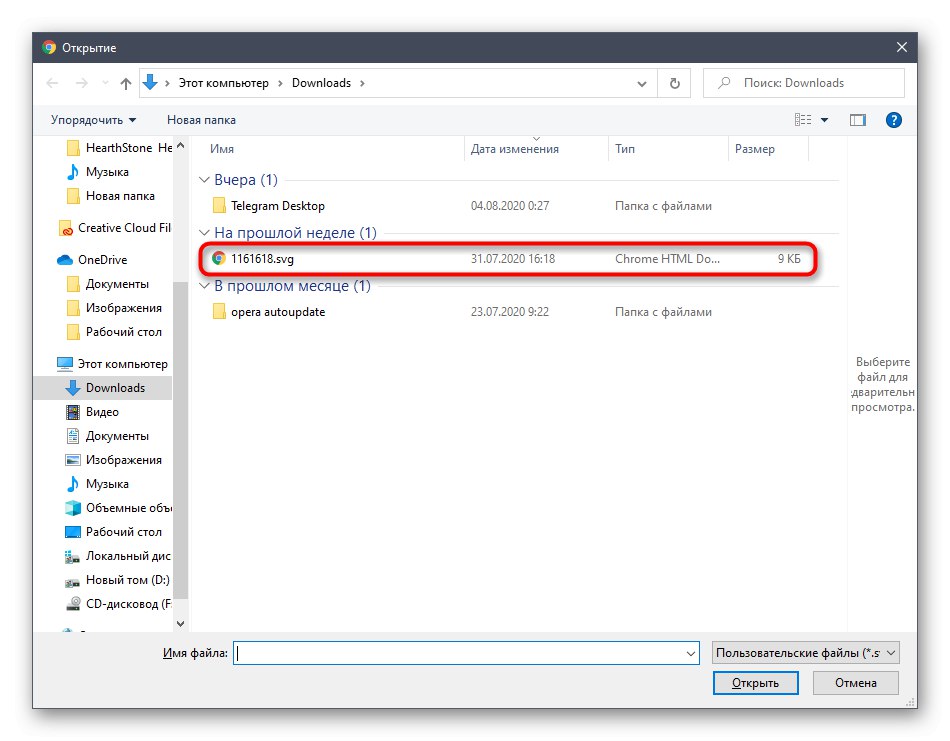
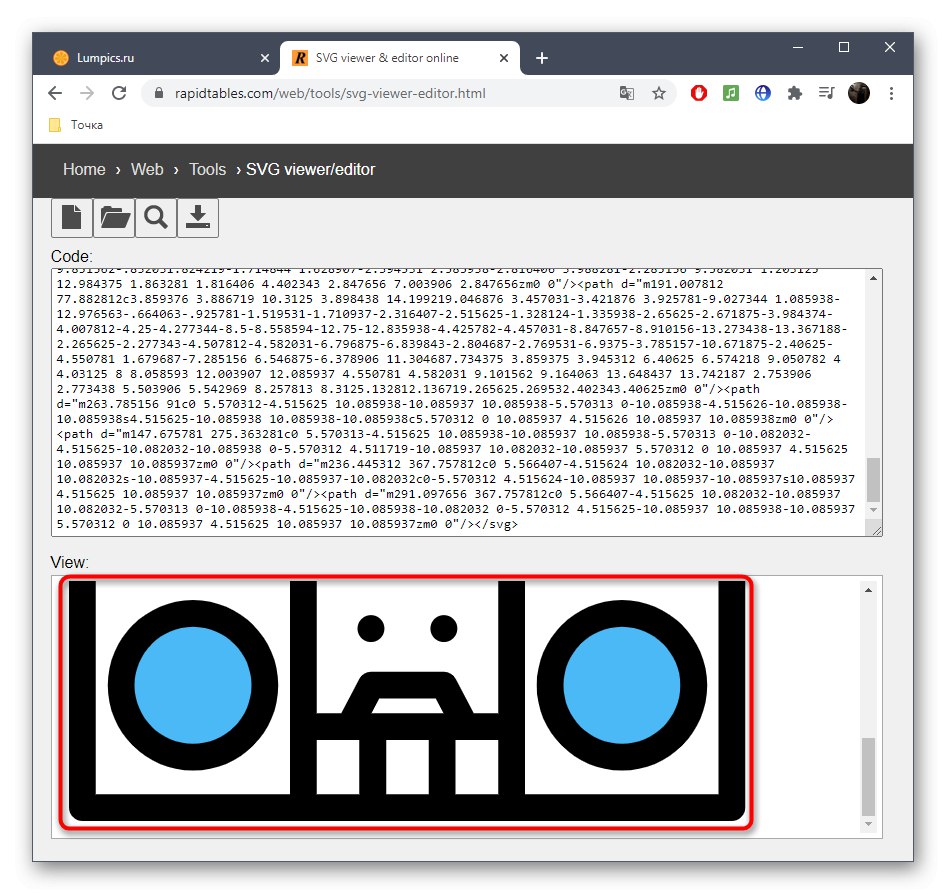
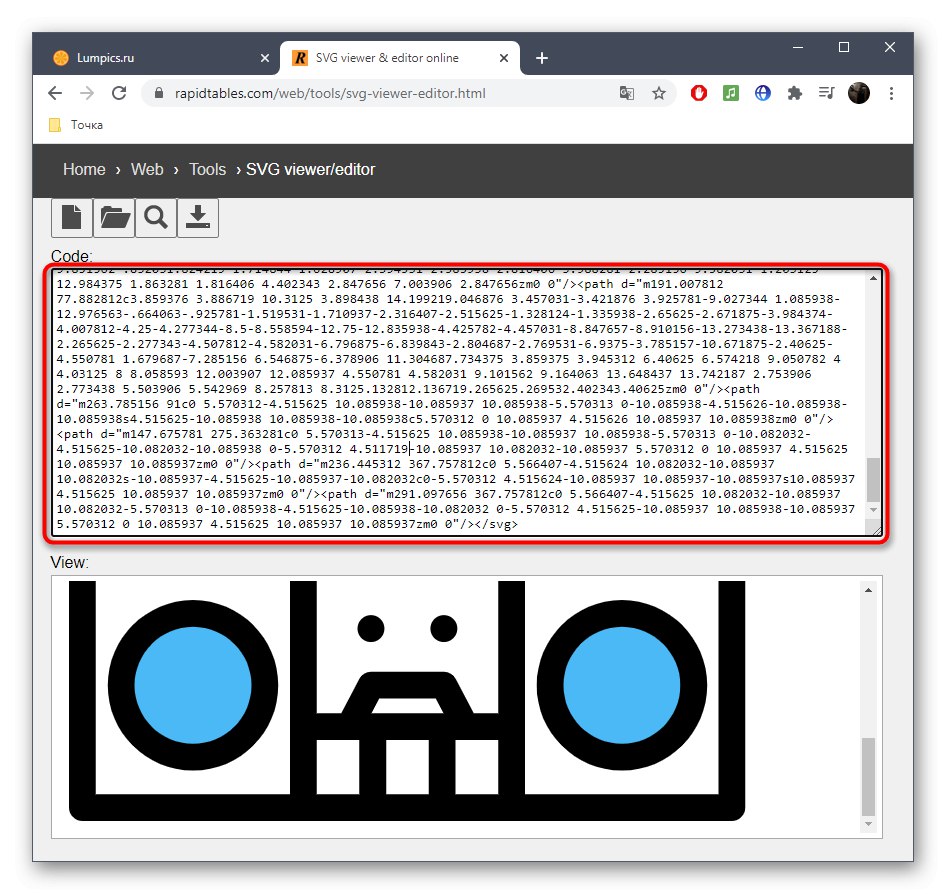
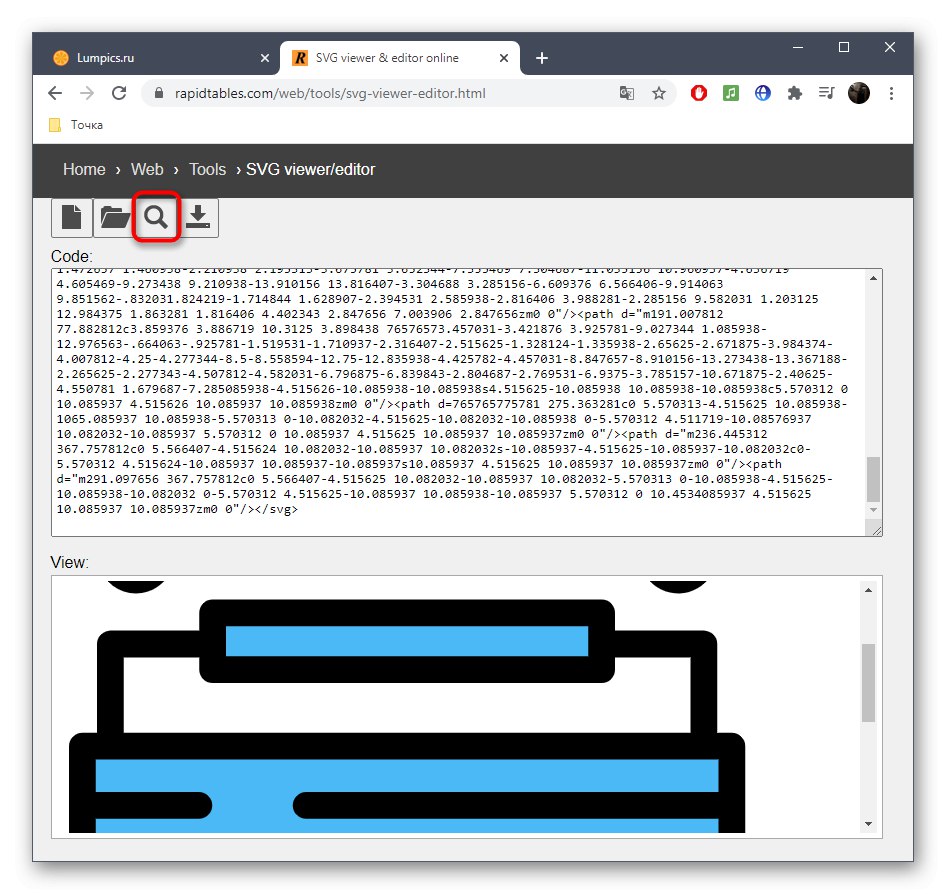
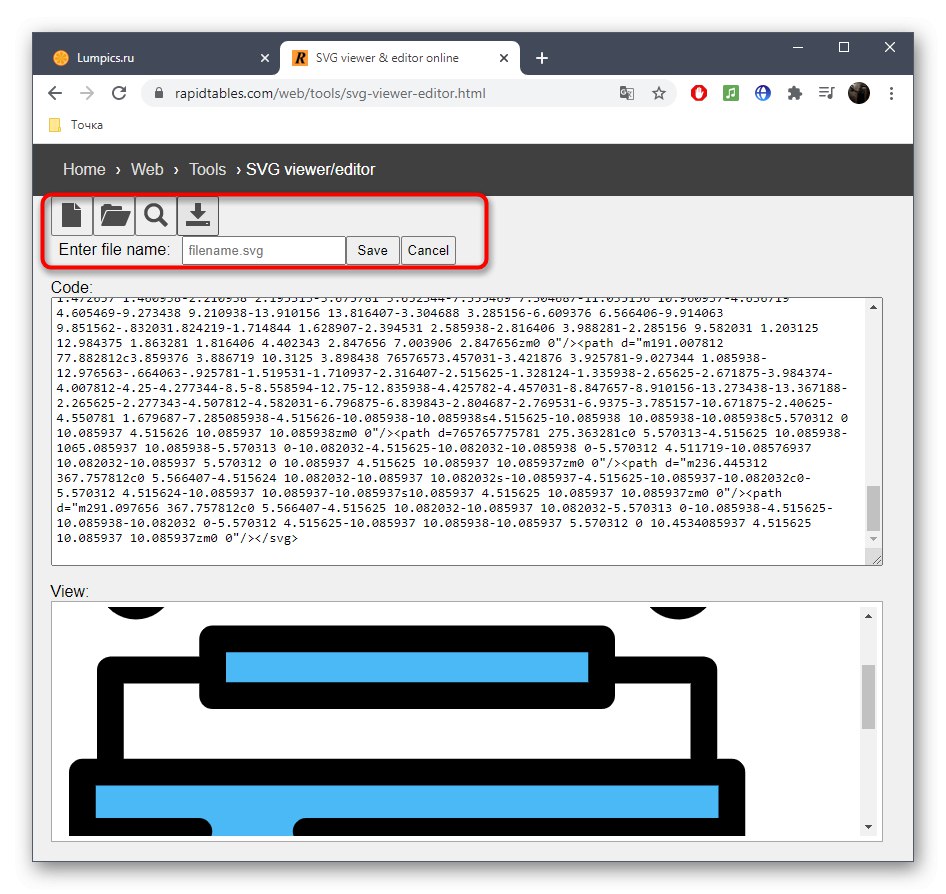
Previdno pristopite k postopku urejanja in če se nenadoma kaj zalomi, takoj vrnite sliko v prvotno stanje, da ne kršite njene celovitosti. Če se s takšno nalogo srečujete prvič, preberite informacije v internetu ali pojdite na 3. metodakjer se sprememba izvede s standardnimi grafičnimi orodji.
2. način: FreeCodeFormat
Načelo interakcije s spletno storitvijo FreeCodeFormat je popolnoma enako kot s spletnim mestom, opisanim zgoraj, razlike pa so le v vmesniku. Izbirate lahko med tema dvema možnostma in se odločite, katera bo optimalna.
Pojdite na spletno storitev FreeCodeFormat
- Na domači strani FreeCodeFormat takoj kliknite "Odprto"za nadaljevanje dodajanja slike SVG.
- IN "Raziskovalec" poiščite datoteko na standardni način in jo dvokliknite, da jo odprete.
- Premakni se v blok "Pogled" da vidite rezultat.
- V bloku "Koda" si lahko ogledate celotno vsebino datoteke in jo lahko uredite tudi tako, da zamenjate poljubne številke in vrstice.
- Spremembe uporabite po urejanju s klikom na "Risanje".
- Če želite sliko shraniti, kliknite "Shrani", mu dajte ime in potrdite prenos.
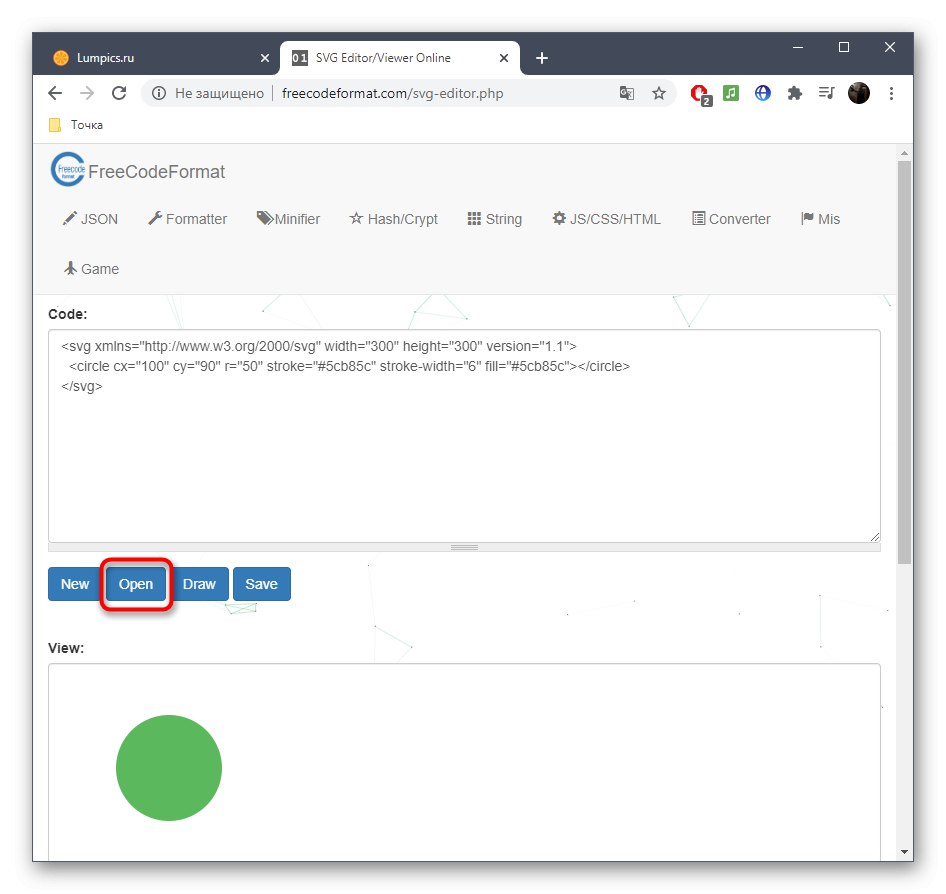
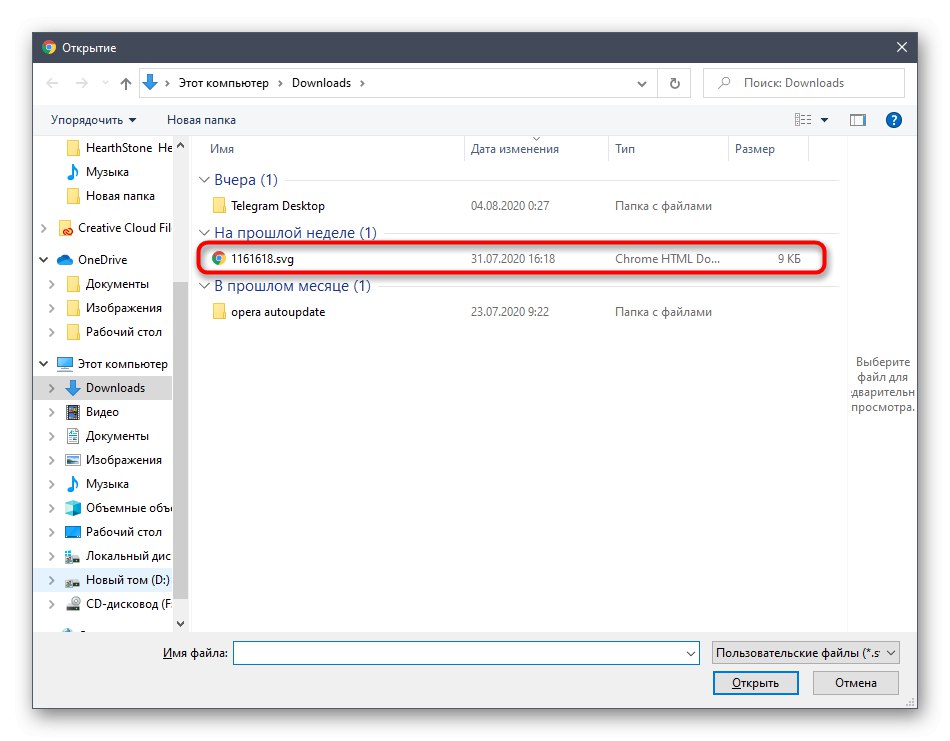
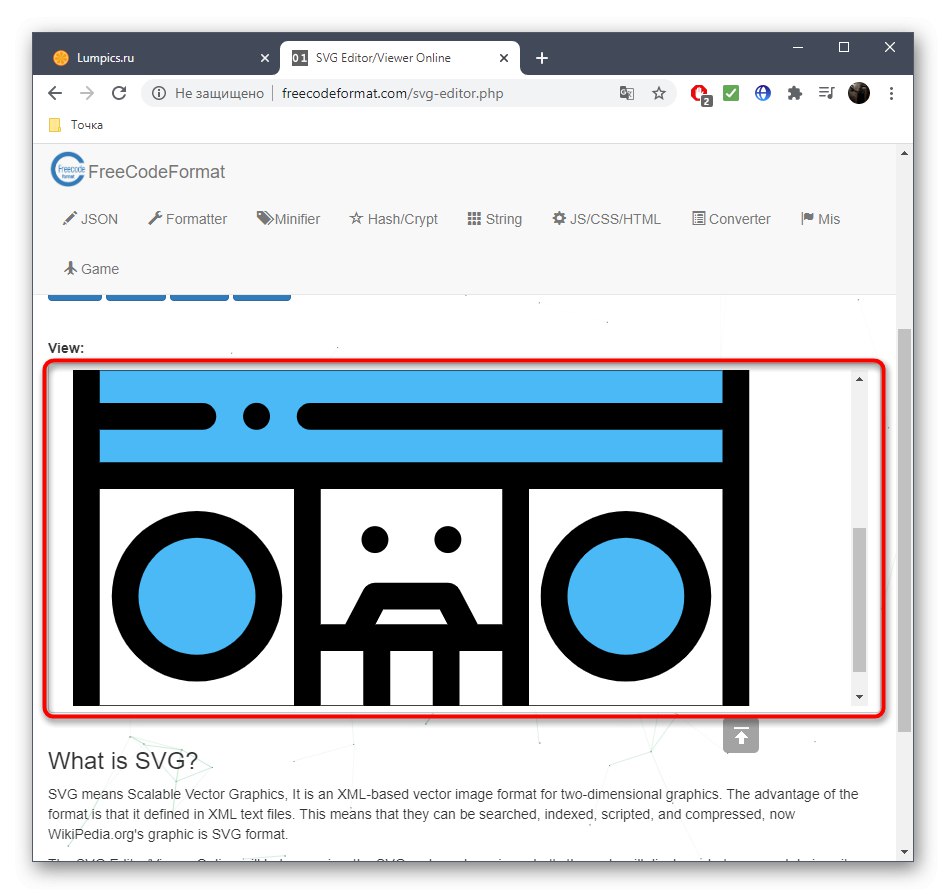
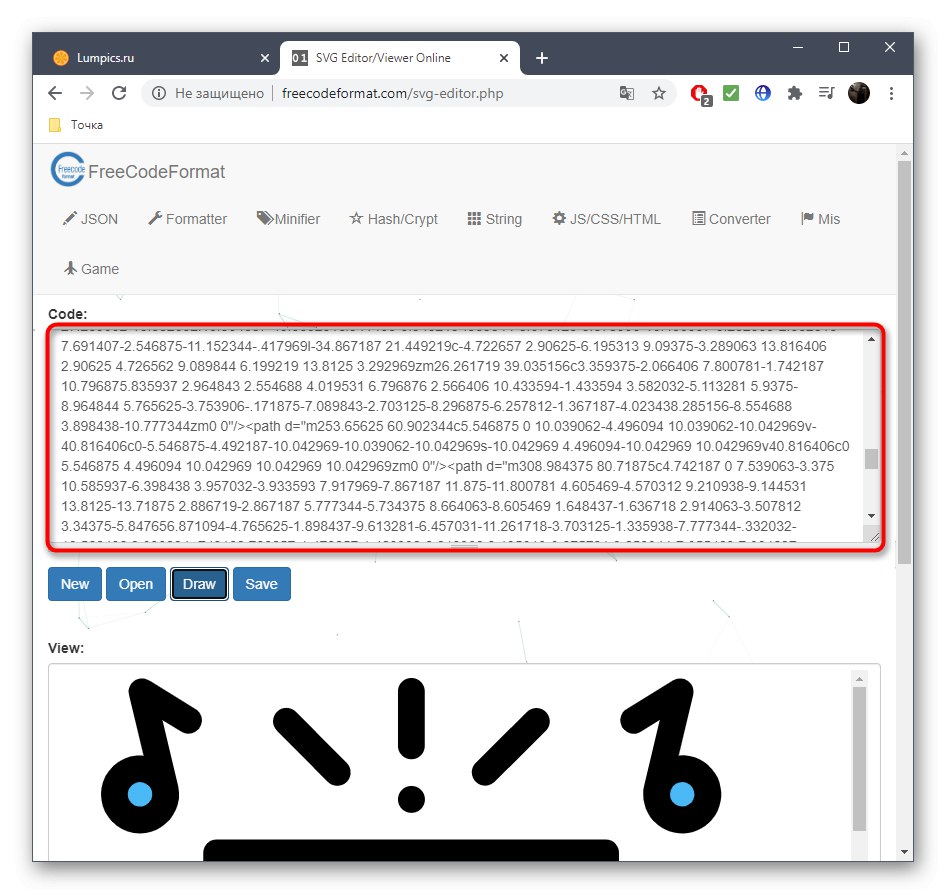
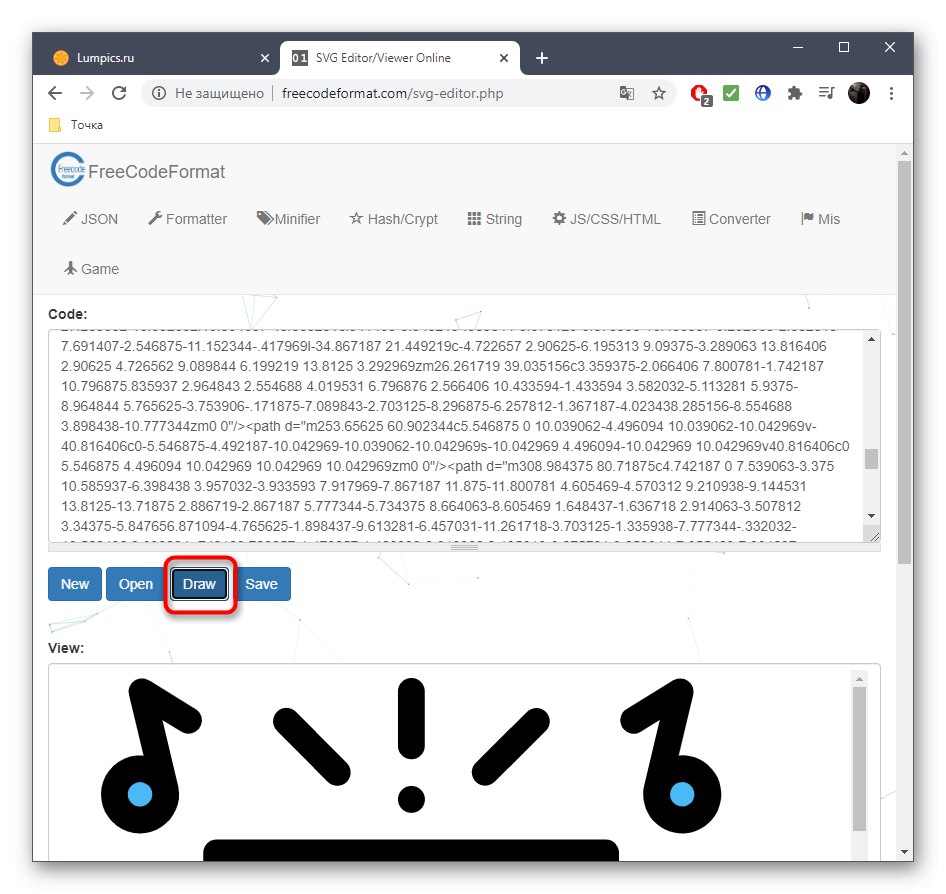
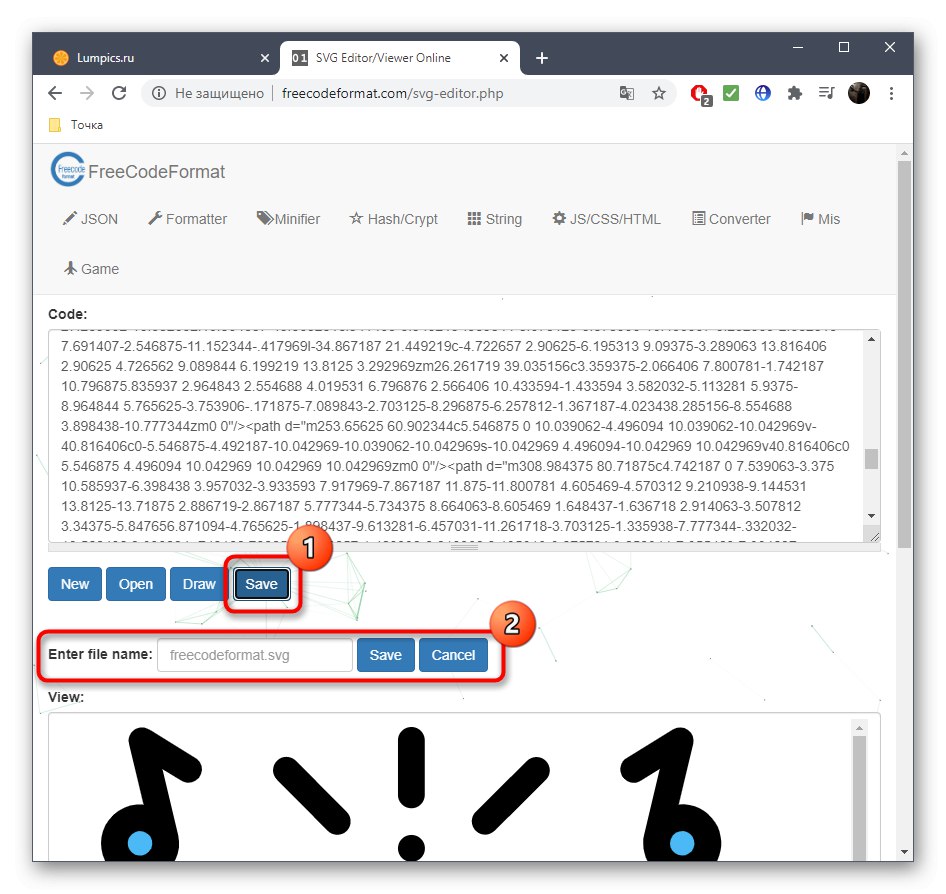
3. metoda: metoda
Funkcionalnost in videz spletne storitve Method se bistveno razlikujeta od zgoraj omenjenih storitev, saj je predstavljena kot standardni grafični urejevalnik. To bo priročno za tiste uporabnike, ki morajo ne samo odpreti SVG, temveč tudi spremeniti njegovo vsebino, ne da bi morali razumeti vrstice kode.
Odprite spletno storitev Method
- Ko odprete zavihek urejevalnika, premaknite miškin kazalec nad meni "Mapa" in izberite element "Odpri SVG".
- Se bo odprlo "Dirigent"kjer boste našli želeno sliko.
- Potrdite odprtje nove datoteke.
- Zdaj si lahko sliko ogledate v ločenem bloku.
- Za urejanje vsebine uporabite orodja na levem podoknu.
- Dodajte bloke, uporabite čopič in nato uporabite dodatne prilagoditve na desni, da spremenite videz predmeta, ali uporabite preoblikovanje s premikanjem točk z robov.
- Spodaj je paleta barv, ki jih lahko uporabite tudi za oblike, besedilo ali čopiče.
- Če kliknete na aktivno barvo, se odpre ločeno okno, kjer se v bolj prilagodljivi različici izbere ustrezen odtenek.
- Po zaključku skozi isti meni "Mapa" shranite sliko ali jo izvozite kot datoteko PNG.
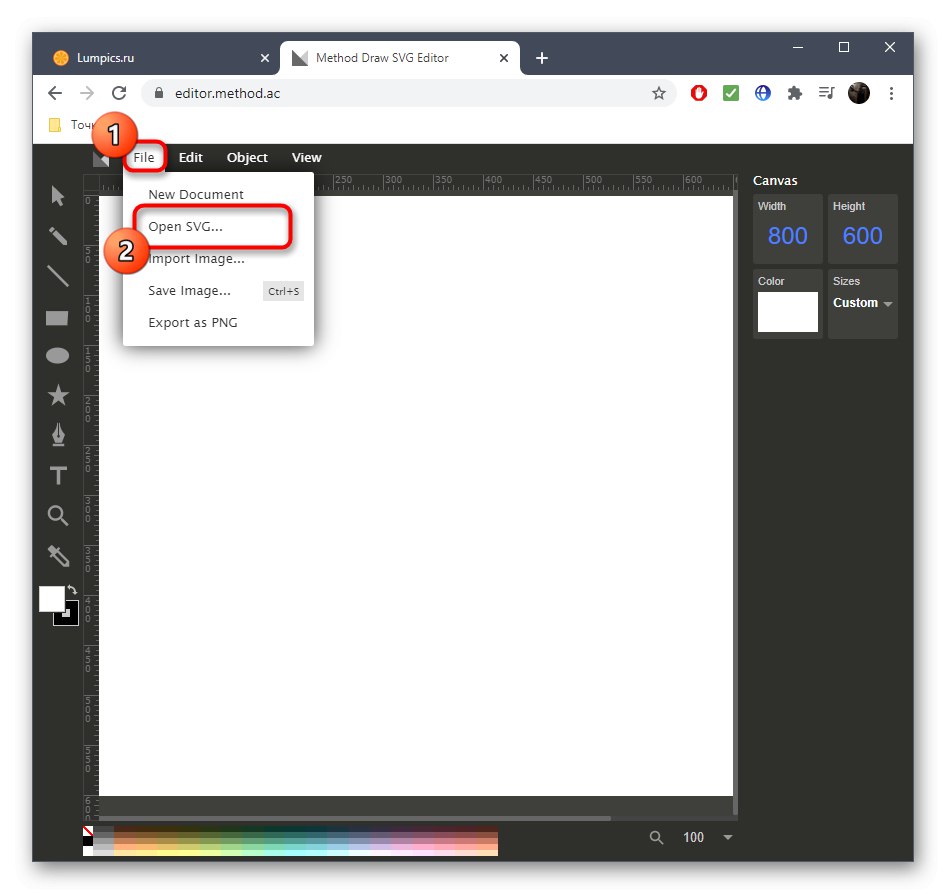
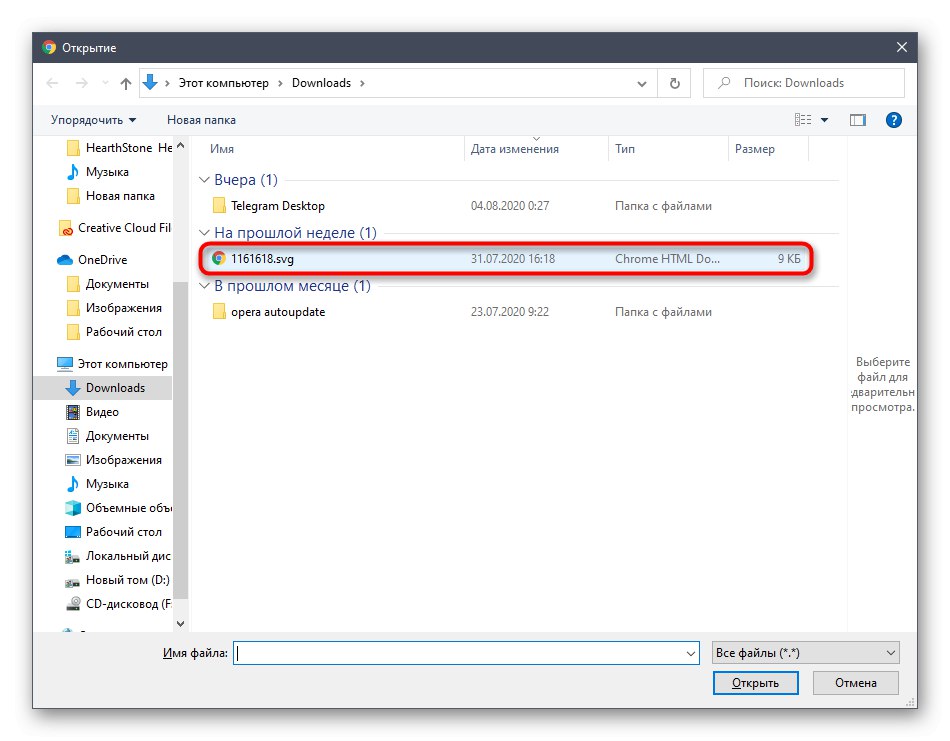
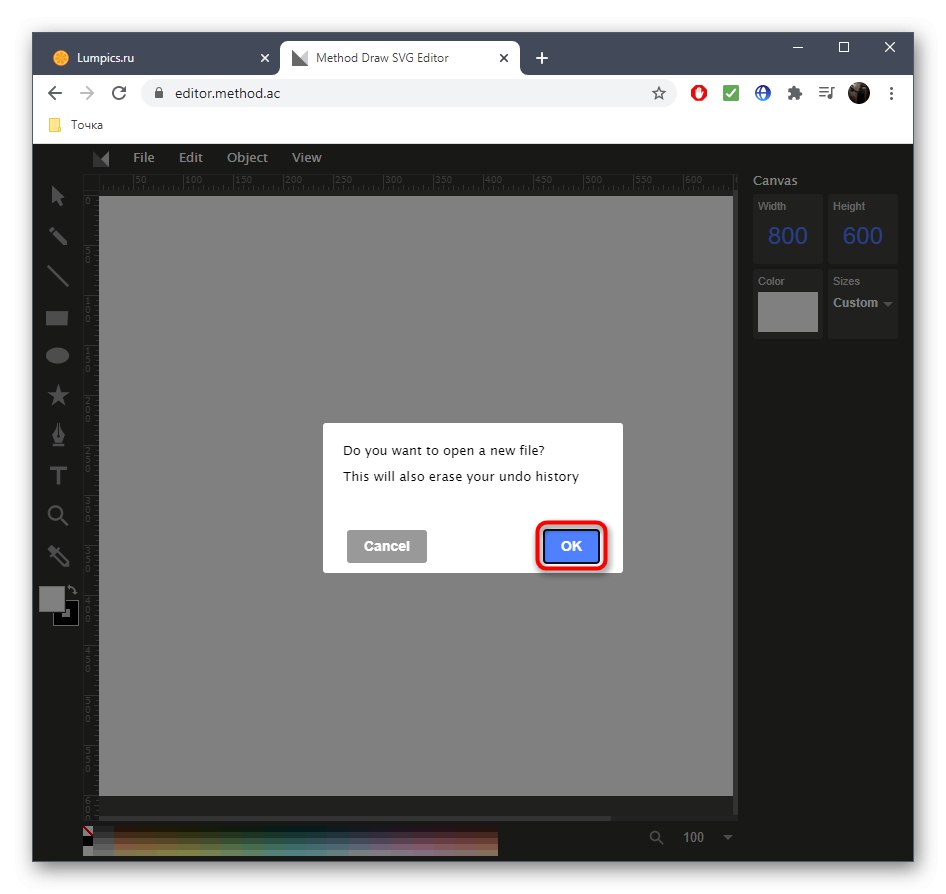
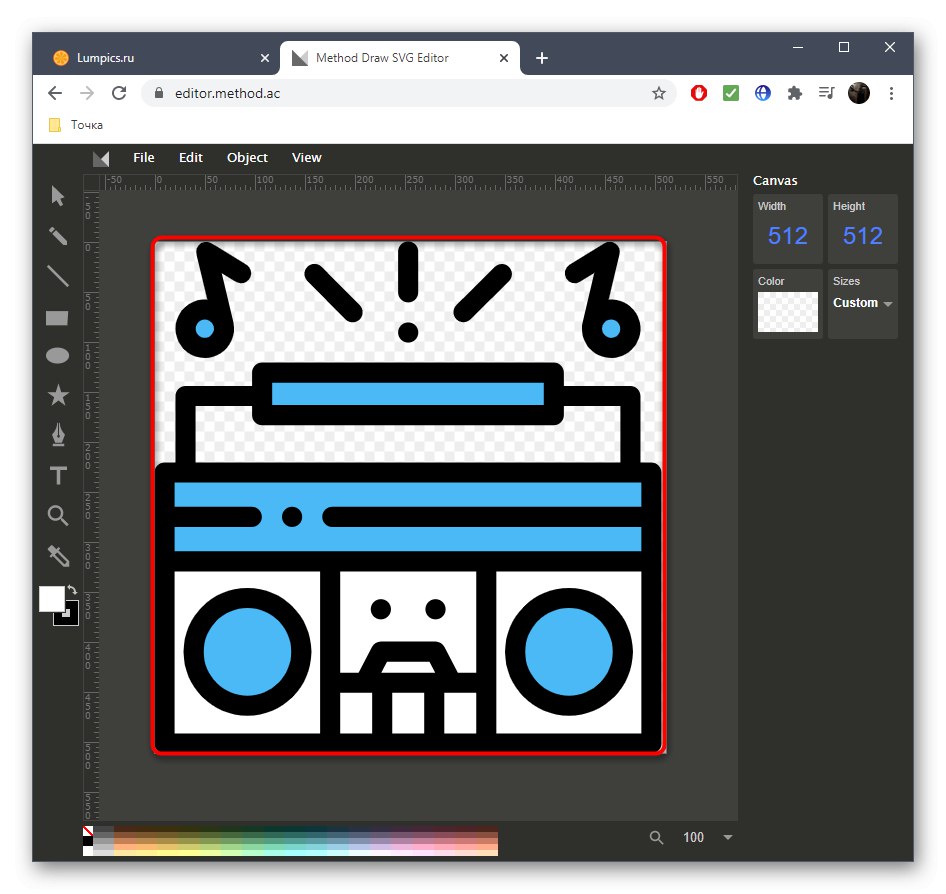
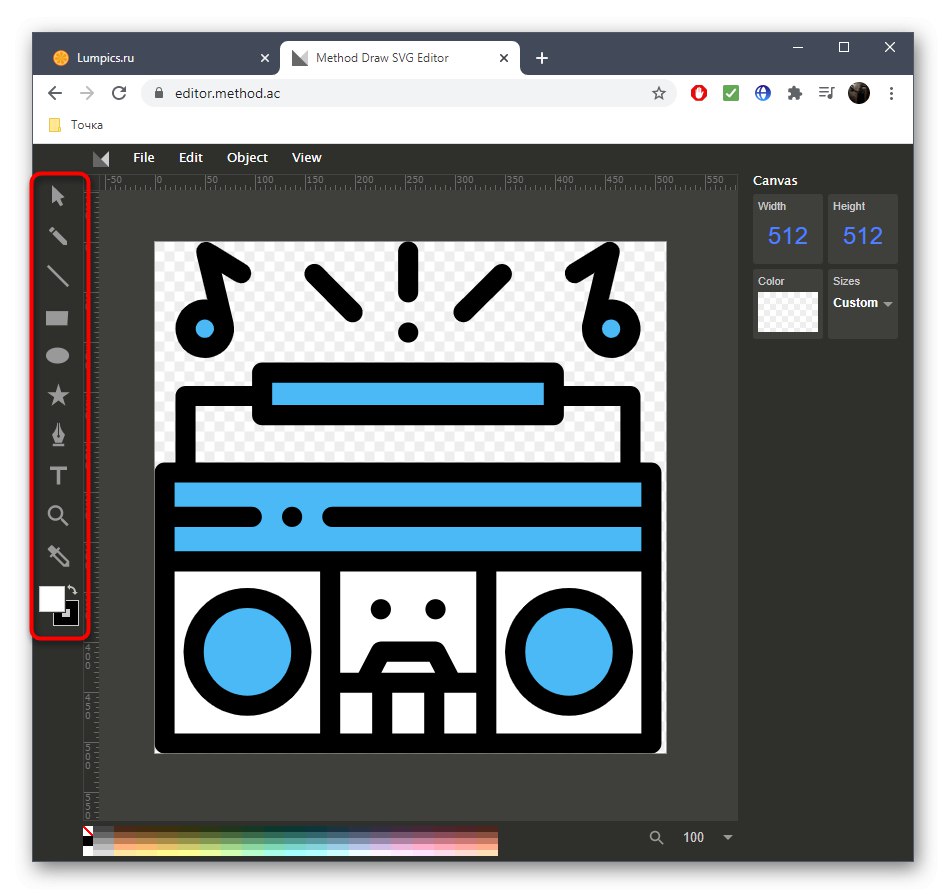
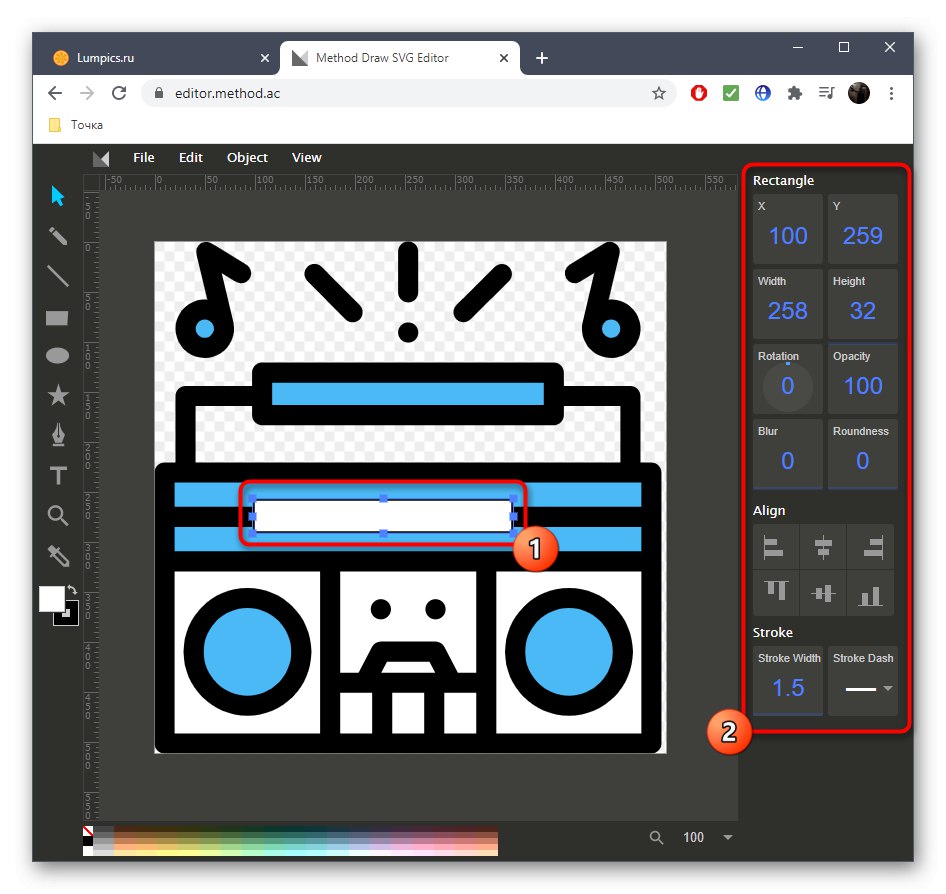
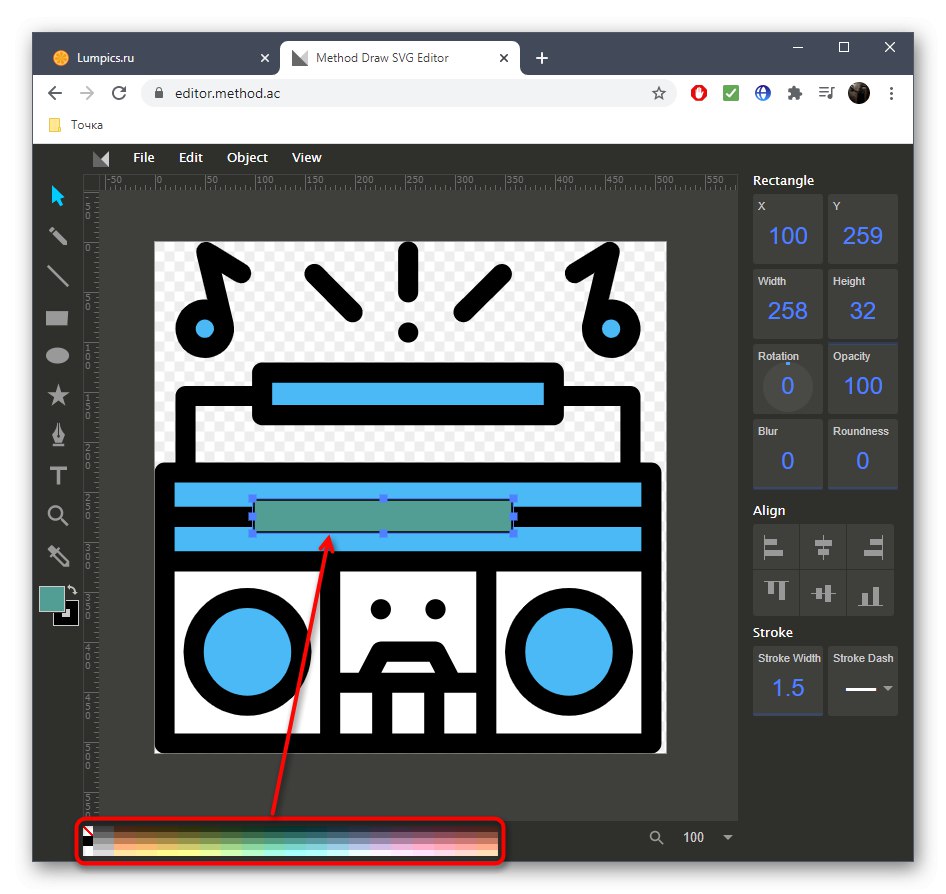

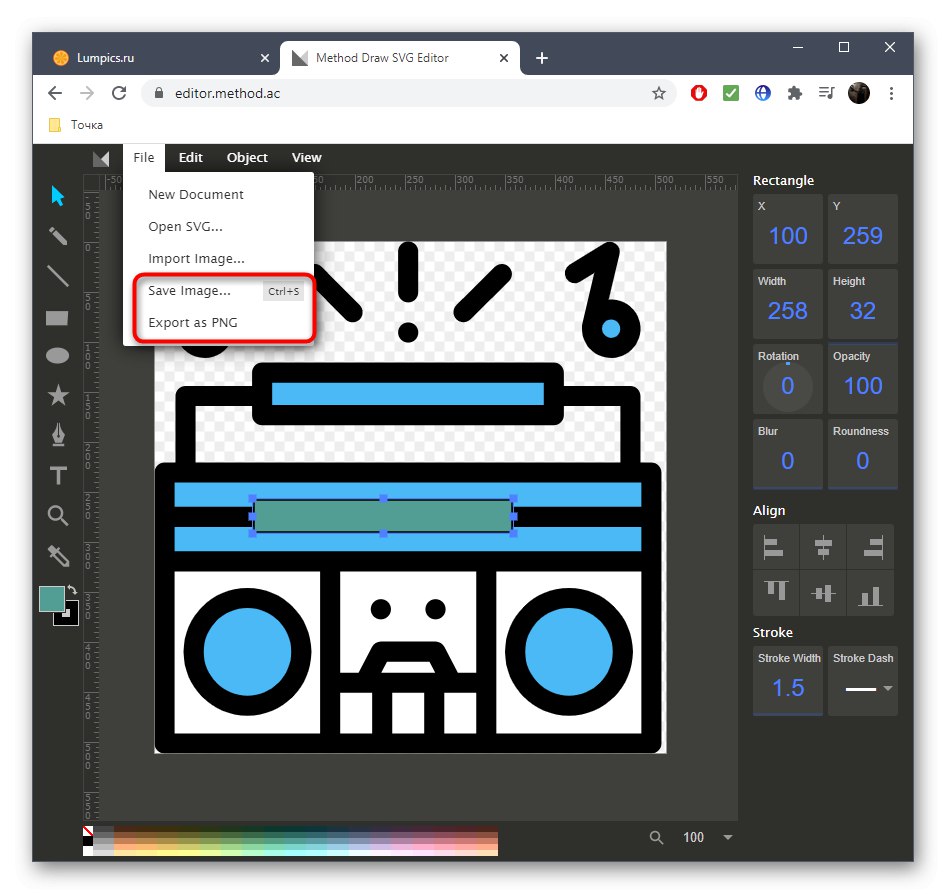
Na koncu še upoštevajte, da so včasih spletne storitve neprimerne za odpiranje slike SVG za ogled ali nadaljnje urejanje. Nato morate namestiti enega od posebnih programov, saj jih je na internetu ogromno, zato vam predlagamo, da se v ločenem članku na našem spletnem mestu na spodnji povezavi seznanite z najbolj priljubljenimi predstavniki.
Več podrobnosti: Odpiranje datotek vektorske grafike SVG